2011'de piyasaya sürülmesinden bu yana, Apple'ın Siri sesli asistan sizi sık sık çıldırtabilir. Siri'nin yardımcı olmayan yanıtları, gerçekten istediğinizde yeterince rahatsız edici değilmiş gibi, Siri, hiçbir şey istemediğiniz zaman bir konuşmayı, toplantıyı veya TV programını sık sık keser. Siri'nin rastgele etkinleştirilmesini nasıl engellersiniz?
Evet, Siri yardımcı olabilir - örneğin iPhone'u yeniden başlatmaya zorlama veya robotlu süpürgenizi kontrol etmek - ancak çoğu zaman istenmeyen bir misafir olabilir ve sıkıştırmasını istediğinizde etkinleştirilebilir.
Siri, tüm Apple cihazlarında mevcuttur, ancak Apple Watch ve Mac'te en az istediğinizde etkinleştirilmesi daha olasıdır. Birkaç can sıkıcı Siri ayarını kapatmak için okumaya devam edin.
Siri'nin kendi kendine etkinleştirilmesini durdurun
Apple Watch'ta Siri nasıl devre dışı bırakılır
Apple Watch, önce “Hey Siri” demeden komutları dinleyen tek cihazdır. Saatiniz her yükseltildiğinde veya aktif olduğunda, Siri'nin üzerinde işlem yapabileceği bir şeyi dinler. Onun
biraz daha kullanışlıdır, ancak çoğu insan zaten “Hey Siri” ile başlamak üzere eğitilmiştir.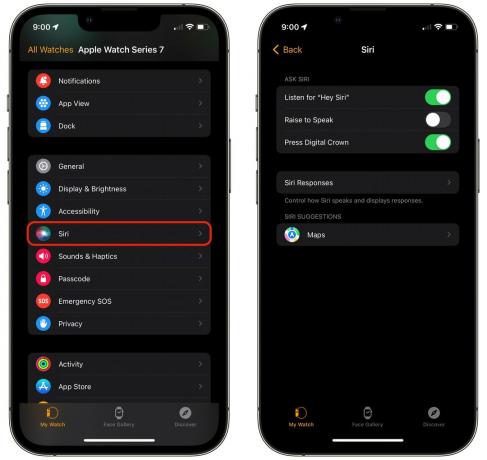
Ekran görüntüsü: D. Griffin Jones/Mac Tarikatı
Bunu, diğer birkaç Siri tetikleyicisiyle birlikte Watch uygulamasında kapatabilirsiniz. git İzle > Siri ve kapat Konuşmak için Yükselt.
Ayrıca kapatabilirsiniz “Hey Siri”yi dinleyin Siri'nin rastgele etkinleştirilmesini daha da azaltmak için.
Kışın kalın uzun kollu ve/veya eldiven giyerseniz veya büyük elleriniz varsa, kurma koluna basarak yanlışlıkla Siri'yi etkinleştirebilirsiniz. Kapat Dijital Taç'a basın Siri'yi bu şekilde durdurmak için — ancak bu ayarların üçü de kapalıyken Apple Watch'ınızda Siri'nin olmayacağını unutmayın.
Mac'te Siri nasıl devre dışı bırakılır
Siri, Mac'e getirildi, ancak çoğu Mac uygulaması iPhone uygulamalarından farklı oluşturulduğundan Siri her zaman aynı şekilde çalışmaz. Şahsen, Mac'imde Siri'yi asla kullanmam ama yanlışlıkla Siri'yi sayamayacağım kadar çok kez tetikledim.
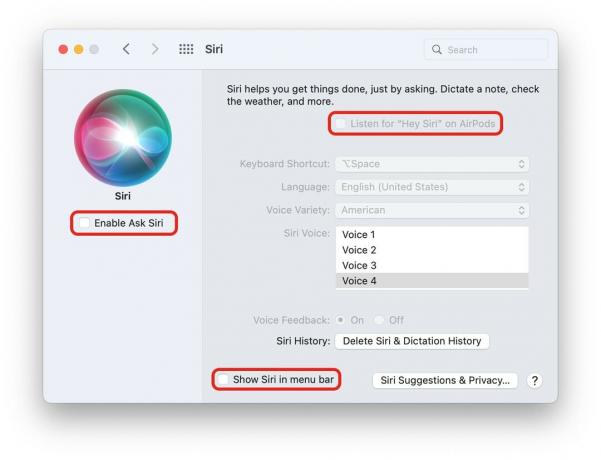
Ekran görüntüsü: D. Griffin Jones/Mac Tarikatı
Siri, Apple silikonlu daha yeni Mac'lerde özel bir Siri tuşu ve eski Mac'lerde bir klavye kısayolu ile etkinleştirilir. Menü çubuğunda da Siri düğmesi var. AirPod'larınız varsa, "Hey Siri" Mac'te de çalışır. Bunu kapatmak için şuraya gidin: Sistem Tercihleri > Siri (veya Sistem ayarları macOS Ventura'da).
Klavye Kısayolunu Şuna Ayarla Kapalı. AirPod'ları yakın zamanda Mac'inize bağladıysanız, devre dışı bırakmayı düşünmelisiniz. AirPods'ta “Hey Siri”yi dinleyin. Siri'yi hiç istemiyorsanız kapatın Siri'ye Sor'u Etkinleştir ve kapat Menü çubuğunda Siri'yi göster.
iPhone ve iPad'de Siri nasıl devre dışı bırakılır

Ekran görüntüsü: D. Griffin Jones/Mac Tarikatı
git Ayarlar > Siri ve Arama iPhone'da Siri ayarlarını bulmak için
Kapat Kilitliyken Siri'ye İzin Ver Çoğu yanlışlıkla yapılan Hey Siri aramalarını ortadan kaldırmak için — telefonunuz yakındaki bir masa veya masada boş boş otururken. Kapat “Hey Siri”yi dinleyin Telefonunuz elinizde kullanılıyor olsa bile özelliği tamamen devre dışı bırakmak için.
Kapat Siri için Yan Düğmeye Basın Kaza durumunda güç düğmesine basarak Siri'nin etkinleştirilmesini önlemek için.
Üçü de kapalıyken, Siri'yi hiç etkinleştiremezsiniz.
AirPod'larda Siri nasıl devre dışı bırakılır
Siri, AirPods'ta hafifçe vurarak (AirPods ve AirPods 2), sıkarak (AirPods Pro ve AirPods 3) veya düğmeye basarak (AirPods Max) etkinleştirilir.
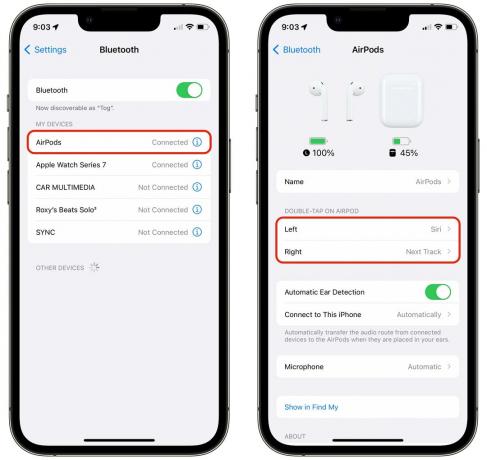
Ekran görüntüsü: D. Griffin Jones/Mac Tarikatı
Siri'yi devre dışı bırakmak için AirPod'larınızın bağlı olduğundan emin olun. git Ayarlar > Bluetooth ve üzerine dokunun i AirPod'larınızın yanındaki düğme. Buradan sol ve sağ AirPod kontrollerini özelleştirebilirsiniz. Her birine dokunun ve Siri'den Oynat/Duraklat, Sonraki Parça, Önceki Parça veya hiçbir şey olarak değiştirin.
Bu menüyü görmüyorsanız, önce AirPod'larınızın iPhone'unuza bağlı olduğundan emin olun.
HomePod'da Siri nasıl devre dışı bırakılır
Bir HomePod ile etkileşim kurmanın birincil yolu “Hey Siri”dir. Ancak, herhangi bir nedenle, üstteki düğmeye fiziksel olarak basmak veya müziğinizi ve podcast'lerinizi cihazınızdan HomePod'unuza AirPlay ile oynatmak ve başka bir şey istemiyorsanız, Hey Siri'yi devre dışı bırakabilirsiniz.
Sadece "Hey Siri, Hey Siri'yi kapat" deyin ve "evet" ile onaylayın.
Bunu daha sonra tekrar açmak isterseniz HomePod'un üst kısmını basılı tutun ve "Hey Siri'yi Açın" deyin.
Apple TV'de Siri nasıl devre dışı bırakılır
Yeni Apple TV uzaktan kumandası, Siri düğmesini garip bir yere koyuyor: yan, tam olduğu yerde, bir masadan veya bir koltuk çatlağından alırken uzaktan kumandayı tutabilir. Ve bu eski uzaktan kumandadan bahsetmiyorum bile, çok kritik bir şekilde kaydırıldı, Geri düğmesinin, Duraklat düğmesinin ve Ses Düzeyi düğmesinin hemen yanındaki Siri düğmesiyle.
git Ayarlar > Genel > Siri ve Siri'yi kapatın.
Siri'siz bir Apple TV uzaktan kumandasıyla ilgileniyorsanız, Function101 Düğme Uzaktan.

